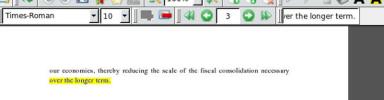लिनक्स टर्मिनल से PDFtk का उपयोग करके पीडीएफ फाइलें कैसे विभाजित करें
लिनक्स पर पीडीएफ फाइलों को विभाजित करने के सर्वोत्तम तरीकों में से एक GUI उपकरण जैसे Evince या Ocular के साथ नहीं है। इसके बजाय, यह PDFtk नामक एक टर्मिनल ऐप के साथ है। न केवल यह पीडीएफ फाइलों को विभाजित कर सकता है, बल्कि उन्हें संपादित और संशोधित भी कर सकता है।
PDFtk स्थापित करें
यह एप्लिकेशन कुछ समय के लिए आसपास रहा है और आसानी से अधिकांश लिनक्स वितरण पर स्थापित किया जा सकता है। एप्लिकेशन इंस्टॉल करने के लिए एक टर्मिनल विंडो खोलें और नीचे दिए गए निर्देशों का पालन करें।
नोट: PDFtk को स्थापित करने के लिए, आपको उबंटू, डेबियन, आर्क लिनक्स, फेडोरा या ओपनस् का उपयोग करना चाहिए। यदि आप इनमें से कोई भी लिनक्स वितरण नहीं चला रहे हैं, तो नीचे दिए गए स्रोत निर्देशों का पालन करें।
उबंटू
sudo apt install pdftk
डेबियन
sudo apt-get install pdftk
आर्क लिनक्स
PDFtk पर प्रयोग करने योग्य है आर्क लिनक्स, लेकिन उपयोगकर्ता मुख्य आर्क लिनक्स स्रोतों से सॉफ़्टवेयर स्थापित करने में सक्षम नहीं होंगे। इसके बजाय, आर्क लिनक्स AUR के साथ बातचीत करना आवश्यक है। आर्क पर PDFtk की स्थापना शुरू करने के लिए, एक टर्मिनल खोलें और के नवीनतम संस्करण को सिंक करने के लिए Pacman पैकेज मैनेजर का उपयोग करें Git उपकरण।
नोट: AUR पर एक और PDFtk पैकेज है जो प्रोग्राम को स्थापित करना आसान बनाता है, क्योंकि यह स्रोत से निर्माण के बजाय एक तैयार-निर्मित प्रोग्राम को डिकम्पोज करता है। हम इस मार्ग पर जाने की अनुशंसा नहीं करते हैं, क्योंकि तैयार जीसीसी-जीसीजे पैकेज के साथ समस्याएं हैं।
सुडो पैक्मैन -S गिट
अब वह Git आर्क लिनक्स पर काम कर रहा है, आप इसका उपयोग PDFtk AUR स्नैपशॉट के नवीनतम संस्करण को डाउनलोड करने में कर पाएंगे। टर्मिनल में, का उपयोग करें गिट क्लोन बिल्ड निर्देश फ़ाइल डाउनलोड करने के लिए।
गिट क्लोन https://aur.archlinux.org/pdftk.git
का उपयोग करते हुए सीडी कमांड, उपयोगकर्ता के होम डायरेक्टरी से टर्मिनल को नए क्लोन में स्थानांतरित करें pdftk फ़ोल्डर।
सीडी पीडीएफटीके
PDFtk सोर्स फ़ोल्डर के अंदर, बिल्डिंग प्रोसेस को रन करके शुरू करें makepkg. ध्यान रखें कि रनिंग makepkg कमांड स्वचालित रूप से किसी भी आवश्यक निर्भरता फ़ाइलों को डाउनलोड, संकलित और स्थापित करेगा। यदि, हालांकि, बिल्डर स्वचालित रूप से इन निर्भरताओं को हड़पने में विफल रहता है, तो आपको उन्हें मैन्युअल रूप से स्थापित करने की आवश्यकता होगी। PDFtk AUR पैकेज के लिए सभी निर्भरताएं इस पर पाई जा सकती हैं संपर्क.
फेडोरा
वर्तमान में, सॉफ़्टवेयर रिपॉजिटरी में Fedora PDFtk पैकेज नहीं है। सौभाग्य से, OpenSUSE पैकेज को काम करना आसान है। का उपयोग करके प्रारंभ करें wget आवश्यक पैकेज डाउनलोड करने के लिए।
wget http://ftp.gwdg.de/pub/opensuse/distribution/leap/42.3/repo/oss/suse/x86_64/pdftk-2.02-10.1.x86_64.rpm wget http://ftp.gwdg.de/pub/opensuse/distribution/leap/42.3/repo/oss/suse/x86_64/libgcj48-4.8.5-24.14.x86_64.rpm
का उपयोग करते हुए सीडी कमांड, टर्मिनल को डाउनलोड फोल्डर में ले जाएं।
सीडी ~ / डाउनलोड
अंतिम रूप से, PDFtk को स्थापित करने के लिए DNF पैकेज मैनेजर का उपयोग करें:
sudo dnf install libgcj48-4.8.5-24.14.x86_64.rpm pdftk-2.02-10.1.x86_64.rpm -y
OpenSUSE
sudo zypper pdftk को स्थापित करता है
स्रोत से भवन
स्रोत से PDF का निर्माण बहुत अधिक प्रयास में नहीं होता है, क्योंकि स्रोत निर्देशिका के अंदर पूर्व-कॉन्फ़िगर बिल्ड फ़ाइलें हैं। स्रोत से प्रोग्राम बनाने के लिए, आपको सबसे पहले कोड डाउनलोड करना होगा। कोड प्राप्त करने के लिए, का उपयोग करें wget टर्मिनल में उपकरण डाउनलोड करना।

PDFtk को सही तरीके से बनाने के लिए, सुनिश्चित करें कि आपके पास GCC, GCJ और libgcj आपके लिनक्स पीसी पर स्थापित हैं।
wget https://www.pdflabs.com/tools/pdftk-the-pdf-toolkit/pdftk-2.02-src.zip
इसके बाद, अपने लिनक्स पीसी के डाउनलोड फ़ोल्डर में PDFtk ज़िप फ़ोल्डर को निकालने के लिए अनज़िप कमांड का उपयोग करें। क्या अनज़िप ऐप इंस्टॉल नहीं किया गया है? "अनज़िप" के लिए अपने पैकेज मैनेजर को खोजें, और इसे इंस्टॉल करें।
सीडी ~ / डाउनलोड अनज़िप pdftk-2.02-src.zip
PDFtk स्रोत ज़िप संग्रह को निकालने के लिए डाउनलोड के अंदर एक "pdftk-2.02-src" फ़ोल्डर बनाना चाहिए। टर्मिनल में, टर्मिनल का उपयोग करें सीडी इसे दर्ज करने की आज्ञा।
cd pdftk-2.02-src
रूट PDFtk फ़ोल्डर में, ज्यादा जगह नहीं ले सकता। किसी भी चीज को संकलित करने के लिए, हमें टर्मिनल को PDFtk उप-फ़ोल्डर में ले जाना होगा।
सीडी पीडीएफटीके
PDFtk उप-फ़ोल्डर में दर्जनों विशिष्ट मेकफाइल्स हैं जो उपयोगकर्ता विभिन्न ऑपरेटिंग सिस्टम के लिए स्वचालित रूप से बनाने के लिए उपयोग कर सकता है। का उपयोग करते हुए रास कमांड, डायरेक्टरी की सामग्री को सूचीबद्ध करें।
ls
के माध्यम से देखो और विशिष्ट Makefile आप की जरूरत है और नीचे दिए गए आदेश के साथ निर्माण की प्रक्रिया शुरू करते हैं। कृपया "Makefile.filename" को कमांड में बदलें जिसे मेकफाइल के नाम के साथ प्रयोग करना है।
Make -f Makefile.filename
PDFtk का उपयोग करना
PDFtk के मुख्य ड्रा में से एक पीडीएफ फाइलों में शामिल होने और विभाजित होने की क्षमता है। उदाहरण के लिए, एक पीडीएफ फाइल को तोड़ना ताकि दस्तावेज़ का प्रत्येक पृष्ठ अपनी फ़ाइल हो, का उपयोग करके देखें विस्फोट आदेश:

pdftk testfile.pdf फट गया
PDFtk स्रोत फ़ाइल के रूप में उसी स्थान पर विभाजित फ़ाइलों का उत्पादन करेगा।
एक में वापस विभाजित पीडीएफ फाइलों के सभी सुधार करना चाहते हैं? मूल पीडीएफ फाइल (सुरक्षा के लिए) का नाम बदलकर शुरू करें।
mv testfile.pdf testfile.bak
अब जब कि परीक्षण पीडीएफ फाइल सुरक्षित है, तो पीडीएफटीके साथ सब कुछ फिर से तैयार करें। सबसे पहले, का उपयोग करें रास निर्देशिका में फ़ाइलों को देखने के लिए आदेश।
ls
अगला, फिर से चलाएँ रास कमांड, लेकिन इस समय का उपयोग सभी पीडीएफ फाइलनाम को स्टोर करने के लिए करें।
ls * .pdf >> pdf-filenames.txt
की सामग्री असाइन करें पीडीएफ-filenames.txt एक बैश चर के लिए। इस उदाहरण में एक चर का उपयोग करना, बजाय एक वाइल्डकार्ड का मतलब है कि जब हम पीडीएफ को फिर से जोड़ते हैं, तो सभी पृष्ठ क्रम में होंगे।
मूल्य = $ (अंत में, पीडीएफ फाइल को PDFtk के साथ फिर से खोलें और $ मूल्य.
pdftk $ मूल्य कैट आउटपुट पुनर्संयोजित- document.pdf
खोज
हाल के पोस्ट
PDF दस्तावेज़ को Ubuntued में PDFedit के साथ संपादित करें
पीडीएफ वर्तमान में एक प्रसिद्ध दस्तावेज प्रकार है और आपको अक्सर ऐसे...
कैसे सबसोनिक के साथ लिनक्स पर अपना खुद का संगीत स्ट्रीमिंग सर्वर सेट करने के लिए
आज वहाँ संगीत सेवाओं के कई अलग अलग प्रकार हैं। लिनक्स पर भी, उपयोगक...
उबंटू पर रिकवरी मोड का उपयोग कैसे करें
उबंटू ऑपरेटिंग सिस्टम एक "रिकवरी मोड" के साथ आता है। इस सुविधा के ...